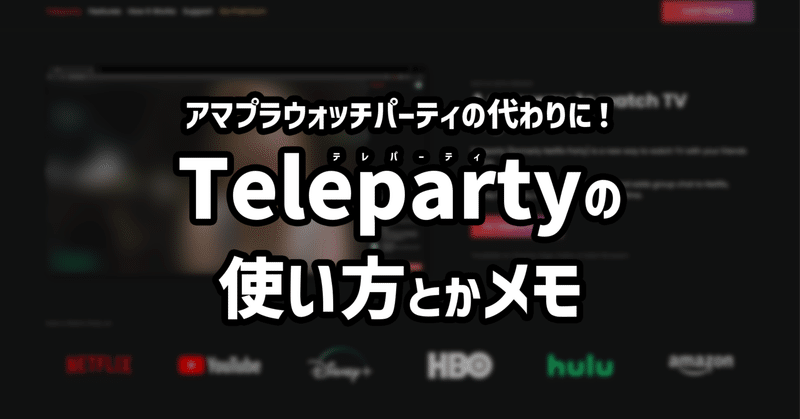
Amazonウォッチパーティの代わり"Teleparty"の使い方とかメモ
Amazonウォッチパーティが終わってしまうので、同じ様にウォッチパーティができると話題の"Teleparty(テレパーティ)"の使い方とかメモです。
あまりPC慣れてない人と一緒に進めるように目次長いですがインストールから使い方までなるべく細かく分けてます。
◆前提条件(ホスト・参加者共通)
使用しているブラウザがGoogleChrome。
見たい動画サービスのアカウントを全員が所持。ログイン済み。
Telepartyをインストール済み。
①は"Teleparty"がGoogleの拡張機能である為
②はアマプラならみんなアマプラ持ってるしログインしておく。
③はもう言わずもがな。参加する人もないと参加できない。
◇インストール方法
1.下記公式サイトにGoogleChromeからアクセス。
2.アクセスした先の"Get Teleparty for free!"をクリック
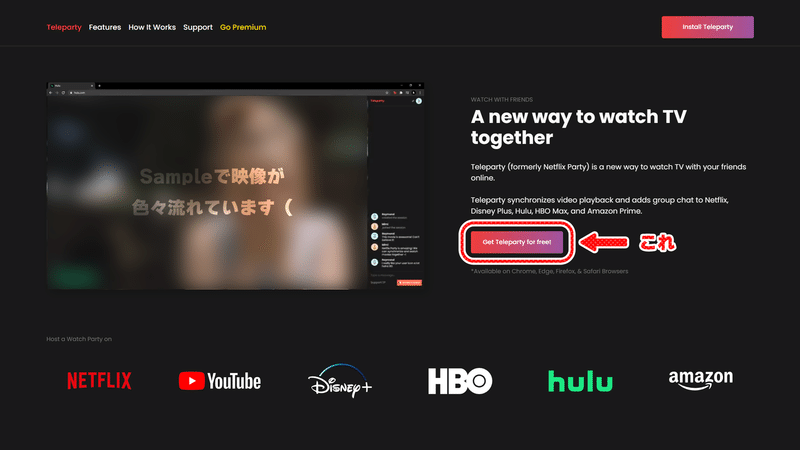
クリックすると新しいタブでchromeの拡張機能のページが開かれます。
3.遷移先ページの"Add to Chrome"をクリック。

4.ポップアップの"拡張機能を追加"を押す。
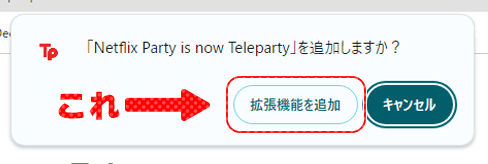
クリックすると色々ダウンロードされます。
ダウンロードが終わると新しいタブで英語の案内ページへ遷移します。
5.chromeの拡張機能一覧を開く。
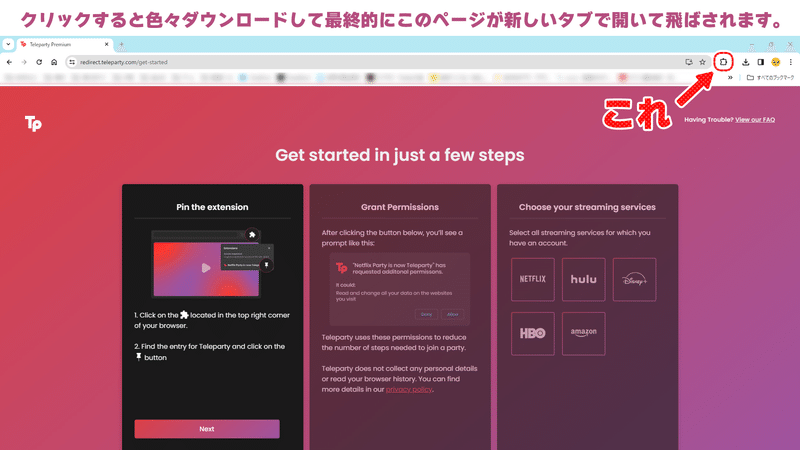

6.拡張機能"Teleparty"を固定する。
上のパズルみたいなマークを押して出てきた中から
"Netflix Paty is nowTeleparty"を探してピン📌をクリックしましょう。

ピンのマークが青くなり、
下記画像のようにパズルマークの横に出てくれば成功です。
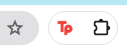
🥺初回注意事項(ホスト・参加者共有)
共有しようとしたり、参加しようとしたタイミングで
アクセス権限を求められます。許可してあげてください。

◆使い方(ホスト編)
1.見たい動画の再生画面を出します。
Amazonについて
・アマプラで見れるものはアマプラに参加者も加入しているのが条件。
・レンタルもみんながレンタルすることが条件。
2.Tpボタンを押します。
ここでサインインを求められますがしなくてもしてもどっちでもいいです。
しない場合はsign upの下"Contineue as Guest"をクリックしましょう。
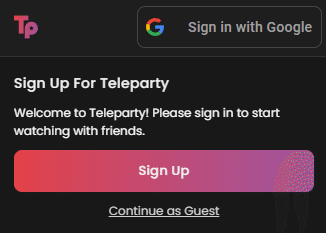
※サインインの注意事項(特に配信者)
サインインをするとGoogleアカウントに登録している名前のまま表示されますので、配信等で使う場合注意が必要です。
尚、参加者が同時視聴する画面には表示されないので安心してください。
ブラウザを何か他の要件で配信に映すときに事故りたくない人とかは気をつけて使おう。また、プレミア会員になりたいとかだとサインイン必須です。
3.共有URLを発行する。
まず画面のコントロールを参加者に奪われたくない場合は
"Only I have control"をONにしましょう。

コントロール権限を設定したら、"Start the party"をクリック。
🔰初回の場合アクセス権限が求められます。
すると画面の見た目が変わり、右側にチャット欄が出て、
共有URLが発行されます。このURLはtpボタンを押せばいつでも見れます。

◆使い方(参加者編)
1.共有のURLにTelepartyを導入済みのchromeでアクセス。
2.アクセスした先の画面で"Join the Party"をクリック。

🔰初回の場合下記画面に遷移します。アクセス権限が求められるので許可とAccept&Proceedをクリックしましょう。
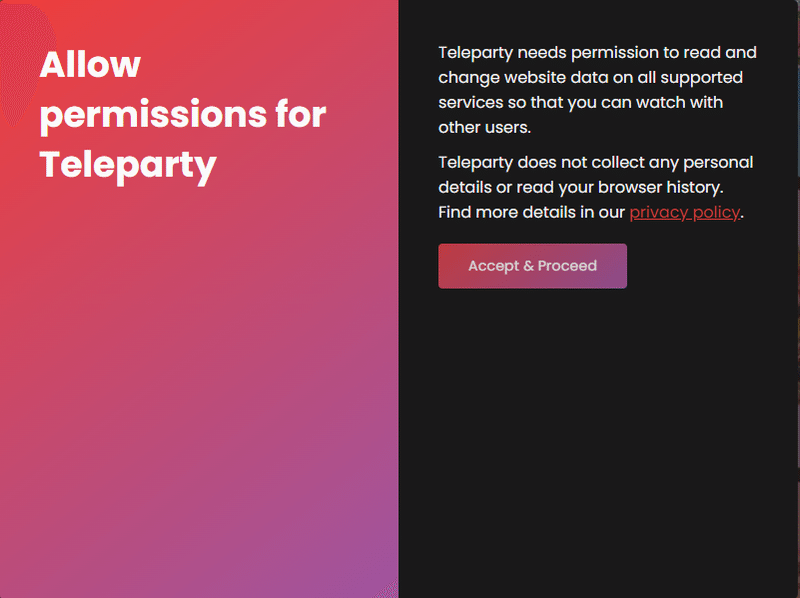
3.接続~ログインをする。
ホストが見ているものがAmazonビデオならAmazonのアカウント。
NetflixならNetflix。youtubeならyoutubeとかそういう感じです。
Amazonについて
・アマプラで見れるものはアマプラに参加者も加入しているのが条件。
・レンタルもみんながレンタルすることが条件。
4.ログインできれば後は試聴ページに飛びます。完了!
◆使い方(ホスト・参加者共有)
視聴画面の名前変更など。

右上のアイコンを押すと色々出ます。
・アイコン…鉛筆マークで変更。(一定の中から選ぶ)
・Display Name…chatに表示される名前
その他★のマークがついている物はプレミアプランでないと変更ができないものです。アイコン画像もカスタムが良ければ有料会員になるしかない。
リアクション機能がある。
これはプロフの設定画面のものを押しても共有はされないが、
chat画面の🎉のマークを押すと出るところのはすごく画面に反映される。
配信の場合あまりに多いと荒らしになるかもしれないから使わないで!って言うしかないかなあオフにする項目が見当たらず。

通話機能もある。(プレミア会員の機能)
ビデオ通話と音声通話をONにできてしまいます。
上記画像の左下ですね。これも配信で使う場合は音声乗ったりするので禁止って言うしか…ちなみに無課金ホスト側ではオフにする項目が見当たりませんでした。
📢プレミア会員って何?
月額$6.59(2024/03/06現在987円くらいだそう)
参加側・ホスト共通のメリット
ボイス&ビデオチャット
プレミアムチャットバッジ
ニックネームの色をカスタマイズ
プレミアムリアクションへのアクセス
テレパーティーのサポート
スタータープランのすべて
ホスト側が提供できるパーティサービスが増える
Apple TV
Crunchyroll
Paramount+
Peacock TV
ESPN+
Funimation
Hotstar
Star+
現在はこんな感じで対応サービスが増えるのが大きい所ですかね?
参加する側はTelepartyに課金しなくてもアカウントを所持していれば参加できるそうなのでオンラインの鑑賞会で是非したいサービスがある!と言う場合はよさそうです。
ちなみに、
無料利用の場合にホストできるサービスは以下の通り
Netflix
Youtube
Disney+
Hulu
HBO
Max
Amazon Prime Video
🔰chromeの"拡張機能"について
あくまでもPC・インターネット周辺の基礎知識がない人向けの説明です。
拡張機能とは語弊はありますが、自分のPC本体ではなくGoogleChromeに直接インストールしていると考えてください。
なので、このGoogleChromeにログインしているアカウントで他のPCにもログインすると自動的に読み込んでくれます。
※読み込まないのはそもそも提供終了した機能か、
アカウント連携の同期をオフにしている場合になります。
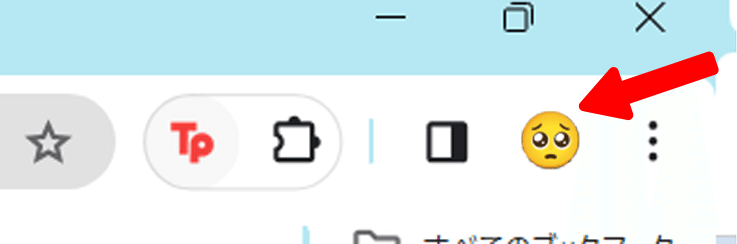
これはあくまでも自分の見えている画面に対して表示したりとかそういうものなので、拡張機能でリンクが見えるよ!と言うのを導入しても、そのリンクを見ることができるのは導入している人たちだけになります。
なのでTelepartyの場合もホストもゲストも導入していることが前提になるわけですね。
🥸おわり
自分と友人用のメモなので雑()ですし、拡張機能の説明なんかも厳密には違うのですがあまりよくわからないですと言う人向けの説明なのでゆるしてください。アマプラのウォッチパーティがサ終するので代わりの機能あるって聞いたけど英語だし拡張機能使ったことねえと言う人にまあまあ伝わったらいいかなと思います。リンクとかご自由に。👋
この記事が気に入ったらサポートをしてみませんか?
